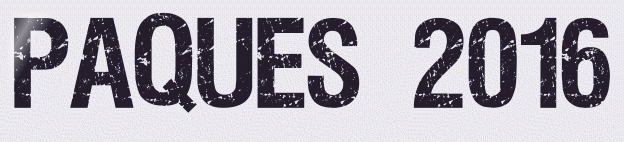 |

Deze tutorial is auteursrechtelijk beschermd door Animabelle Chantal, alle rechten voorbehouden.
Elke verspreiding, zonder voorafgaande schriftelijke toestemming is geheel verboden.
Elke gelijkenis met een andere tutorial is puur toeval.
Ik heb de les gemaakt in PaintShop Pro 2019 op 16-04-2022.
Ik heb de persoonlijke toestemming van Chantal om haar lessen te vertalen uit het Frans.
Wil je deze vertaling linken, dan moet je Animabelle daarvoor persoonlijk toestemming om vragen !!!
Ik ben alleen maar de vertaler, de auteursrechten liggen volledig bij Chantal.
Merci beaucoup Chantal, que je pouvez traduire vos tutoriéls en Néerlandais.
Claudia.
Materialen :
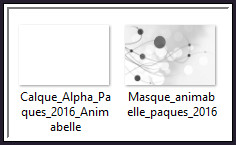
Het Masker "Masque_animabelle_paques_2016" wordt geopend in PSP.
Voor deze les dien je zelf een achtergrondplaatje te zoeken.
Een decoratie tube voor in de 4 hoeken.
En 2 of meerdere tubes met betrekking tot het thema "Pasen".
Filters :
Mehdi - Wavy Lab 1.1.
Filters Unlimited 2.0.
Sapphire Filters 10 - SapphirePlugin_0906 ***
Bkg Kaleidoscope - 4 QFlip Upper R en Kaleidoscop 1 ***
Eigen filter - Emboss_3.
VM Instant Art - Tripolis ***
Tramages - Tow The Line ***
MuRa's Meister - Copies.
MuRa's Seamless - Emboss at Alpha ***
ScreenWorks - Aged Mosaic ***
Buttons & Frames - Rectangular Button ***
Graphics Plus - Cross Shadow ***
Simple - Top Left Mirror ***
***Importeer de filters Sapphire, Bkg, VM, Tramages, MuRa's Seamless, ScreenWorks
Buttons & Frames, Graphics Plus en Simple
in het filter "Filters Unlimited 2.0"***
Kleurenpallet :
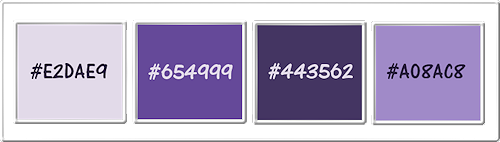
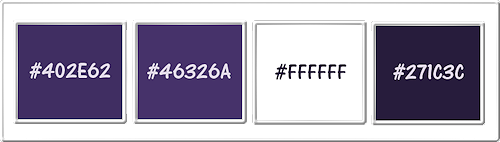
1ste kleur = #E2DAE9
2de kleur = #654999
3de kleur = #443562
4de kleur = #A08AC8
5de kleur = #402E62
6de kleur = #46326A
7de kleur = #FFFFFF
8ste kleur = #271C3C
Wanneer je met eigen kleuren werkt speel dan met de mengmodus en/of dekking naar eigen inzicht.
Klik op onderstaande banner om naar de originele les te gaan :

Voorbereidingen :
Open alle benodigde materialen in PSP.
Maak van elk een duplicaat via SHIFT + D en sluit de originele.
Sla regelmatig je werkje tussendoor op als psp-image formaat,
als PSP er dan plotseling mee zou stoppen, dan moet je niet telkens alles opnieuw maken.

OPGELET !!! Naargelang de gebruikte kleuren, kunnen de Mengmodus en de Laagdekking verschillen. |

1.
Ga naar het Kleurenpallet en zet de Voorgrondkleur op de 1ste kleur en de Achtergrondkleur op de 2de kleur.
Open uit de materialen het bestand "Calque_Alpha_Paques_2016_Animabelle".
Dit is geen leeg bestand. De selecties zitten in het alfakanaal.
Venster - Dupliceren (of gebruik de sneltoetsen SHIFT + D).
Sluit het originele bestand, we werken verder op het duplicaat.

2.
Effecten - Insteekfilters - Mehdi - Wavy Lab 1.1 :
1ste vierkantje = 2de kleur / 2de = 1ste kleur / 3de = - / 4de = -
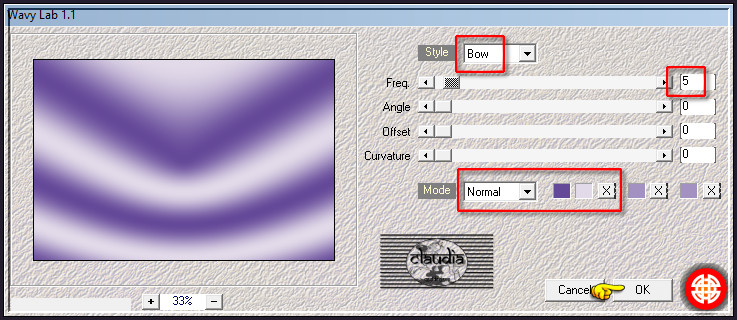

3.
Lagen - Dupliceren.
Afbeelding - Spiegelen - Verticaal spiegelen (= Omdraaien).
Lagen - Eigenschappen : zet de Dekking van deze laag op 50%.
Lagen - Samenvoegen - Zichtbare lagen samenvoegen.

4.
Lagen - Dupliceren.
Effecten - Insteekfilters - <I.C.NET Software> - Filters Unlimited 2.0 - Sapphire Filters 10 - SapphirePlugin_0906 :
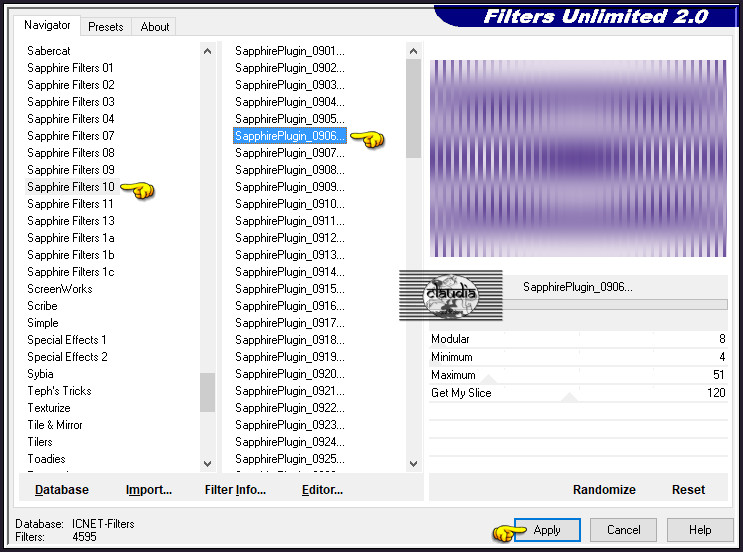

5.
Effecten - Insteekfilters - <I.C.NET Software> - Filters Unlimited 2.0 - &<BKg Kaleidoscope> - 4 QFlip UpperR :
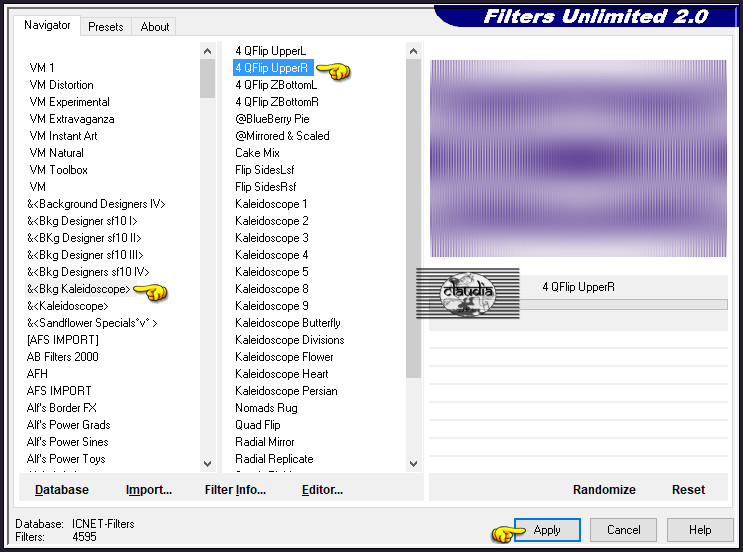

6.
Effecten - Eigen filter - Emboss_3 :
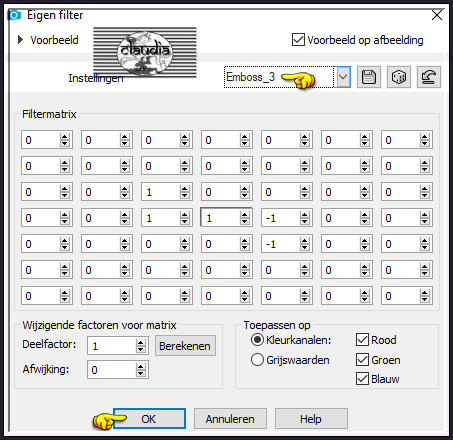
Lagen - Eigenschappen : zet de Dekking van deze laag op 40%.

7.
Activeer de onderste laag in het Lagenpallet (= Samengevoegd).
Effecten - Insteekfilters - <I.C.NET Software> - Filters Unlimited 2.0 - VM Instant Art - Tripolis :
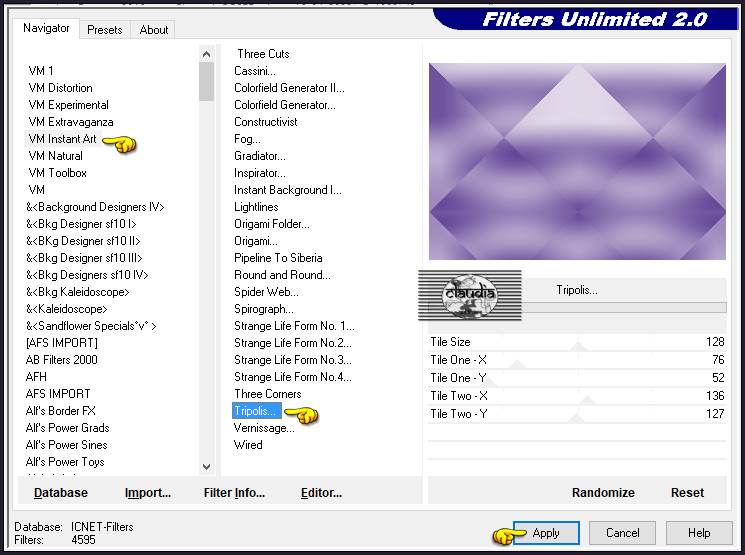
Lagen - Dupliceren.
Afbeelding - Spiegelen - Verticaal spiegelen (= Omdraaien).
Lagen - Eigenschappen : zet de Dekking van deze laag op 50%.
Lagen - Samenvoegen - Omlaag samenvoegen.

8.
Effecten - Eigen filter - Emboss_3 : de instellingen staan goed.
Lagen - Samenvoegen - Zichtbare lagen samenvoegen.

9.
Lagen - Nieuwe rasterlaag.
Vul de laag met de 1ste kleur.
Effecten - Insteekfilters - <I.C.NET Software> - Filters Unlimited 2.0 - Tramages - Tow The Line :
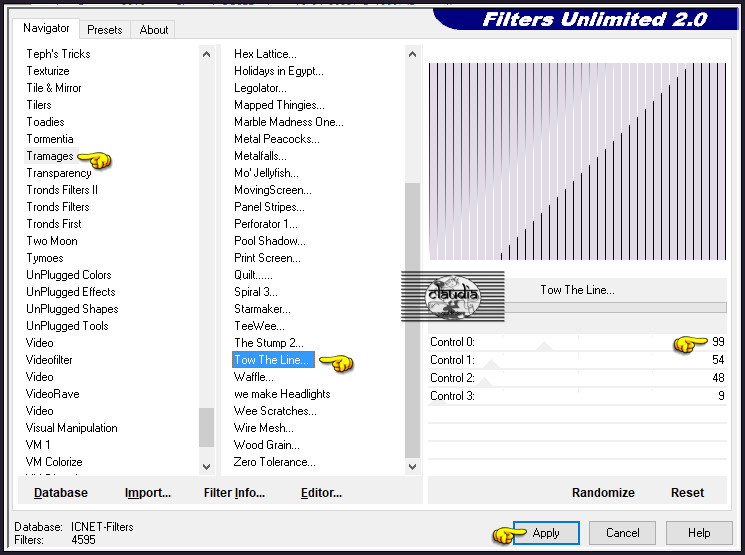
Lagen - Eigenschappen : zet de Mengmodus van deze laag op Zacht licht en de Dekking op 30%.
Lagen - Samenvoegen - Zichtbare lagen samenvoegen.

10.
Selecties - Selectie laden/opslaan - Selectie laden uit alfkanaal : Sélection #1
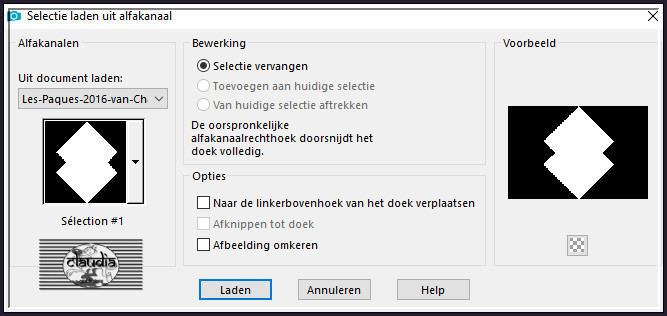
Selecties - Laag maken van selectie.
Selecties - Niets selecteren.
Lagen - Eigenschappen : zet de Mengmodus van deze laag op Vermenigvuldigen.

11.
Effecten - Afbeeldingseffecten - Paginakrul : Kleur = 4de kleur
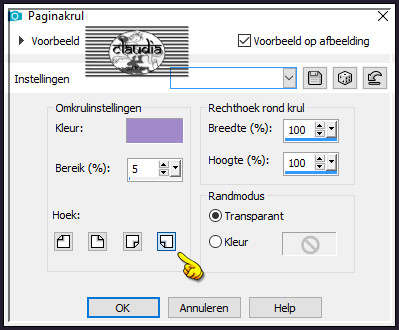

12.
Effecten - Reflectie-effecten - Roterende spiegel :
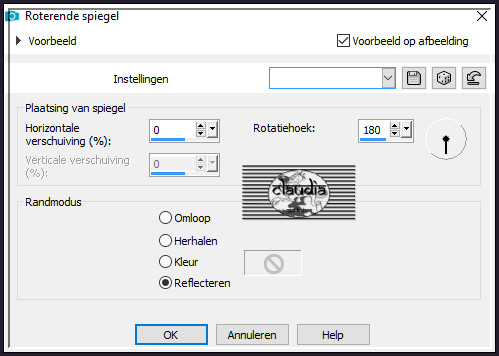

13.
Effecten - Afbeeldingseffecten - Verschuiving :
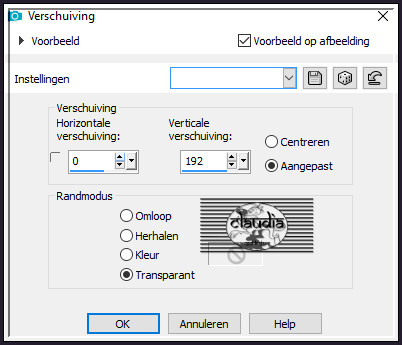

14.
Lagen - Dupliceren.
Afbeelding - Spiegelen - Verticaal spiegelen (= Omdraaien).
Lagen - Samenvoegen - Omlaag samenvoegen.

15.
Effecten - Insteekfilters - MuRa's Meister - Copies : BG Color = 2de kleur
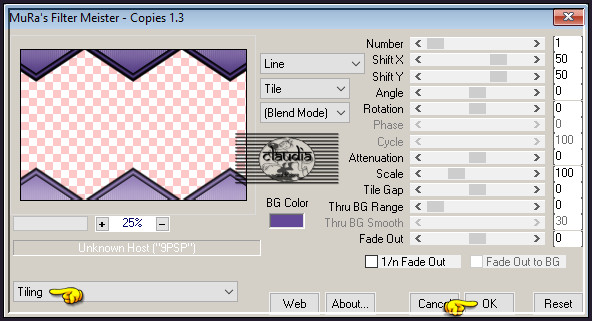
Lagen - Eigenschappen : zet de Dekking van deze laag op 85%, de Mengmodus blijft op Vermenigvuldigen staan.
Effecten - Geometrische effecten - Sferisch :
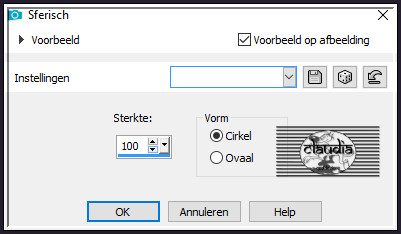

16.
Activeer de onderste laag in het Lagenpallet (= Samengevoegd).
Selecties - Selectie laden/opslaan - Selectie laden uit alfkanaal : Sélection #2
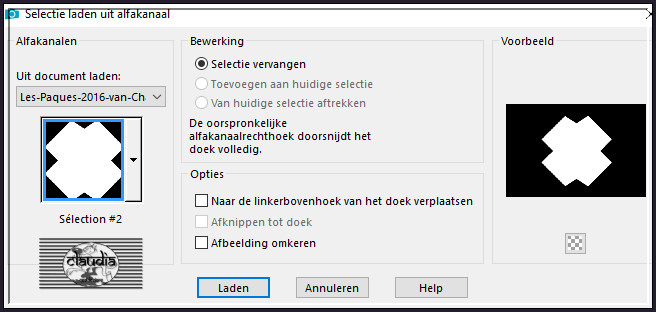
Open jouw zelfgekozen plaatje.
Bewerken - Kopiëren.
Ga terug naar je werkje.
Bewerken - Plakken als nieuwe laag.
Wijzig het formaat van het plaatje indien nodig en verscherp het.
Let wel : het plaatje moet de hele selectie bedekken !!!
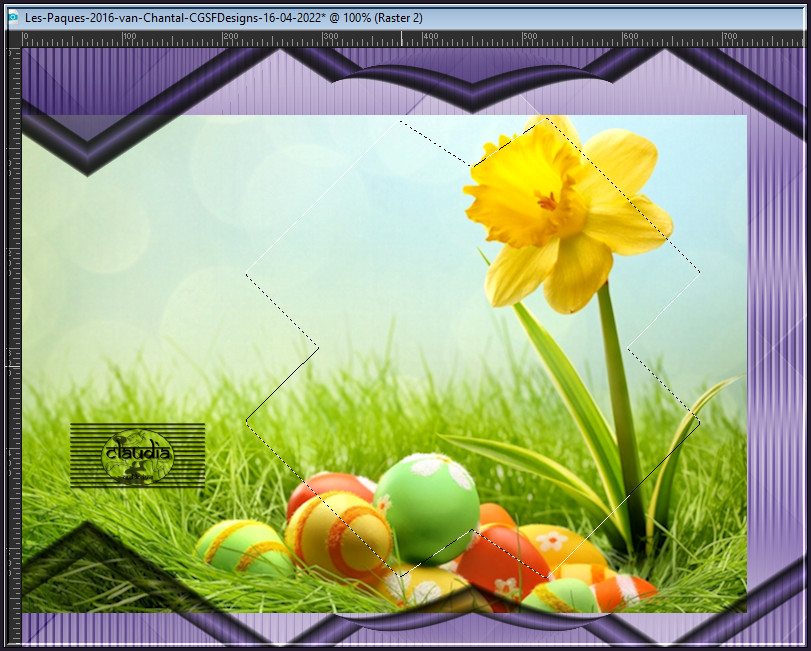
Selecties - Omkeren.
Druk 1 x op de Delete toets op het toetsenbord.
Selecties - Omkeren.
Lagen - Eigenschappen : zet de Mengmodus van deze laag op Luminantie en de Dekking op 80%.
Aanpassen - Scherpte - Nog scherper.
Lagen - Samenvoegen - Omlaag samenvoegen.

17.
Laat de selectie actief !!!
Lagen - Nieuwe rasterlaag.
Effecten - 3D-Effecten - Gestanst : Schaduwkleur = 5de kleur
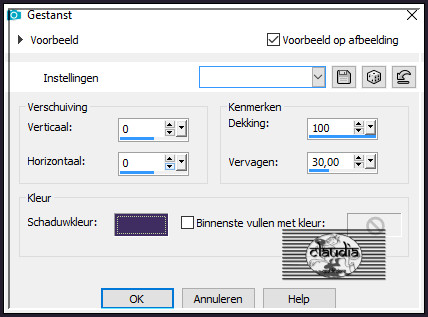
Lagen - Dupliceren.
Lagen - Samenvoegen - Omlaag samenvoegen.

18.
Activeer de onderste laag in het Lagenpallet (= Samengevoegd).
Selecties - Wijzigen - Selectieranden selecteren :
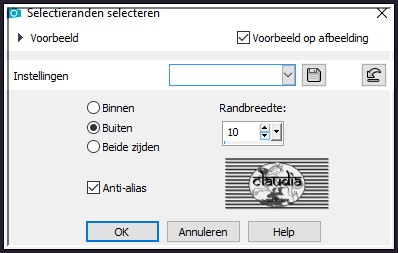
Selecties - Laag maken van selectie.

19.
Effecten - Insteekfilters - <I.C.NET Software> - Filters Unlimited 2.0 - ScreenWorks - Aged Mosaic :
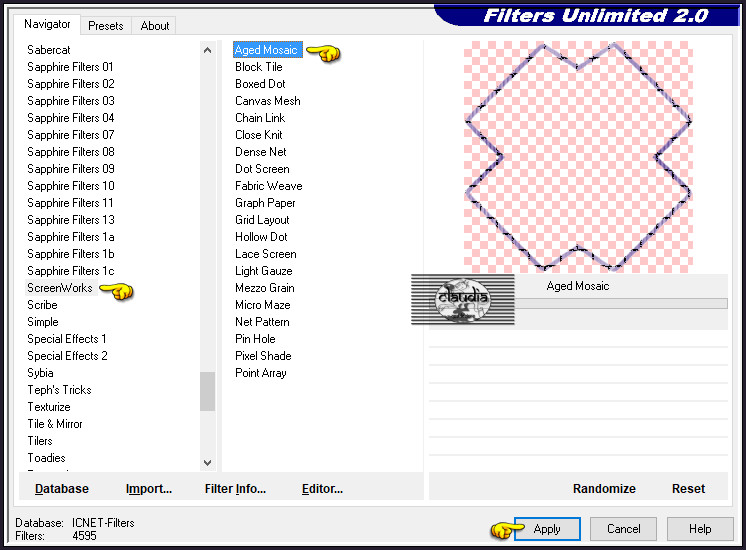

20.
Effecten - Insteekfilters - <I.C.NET Software> - Filters Unlimited 2.0 - Mura's Seamless - Emboss at Alpha :
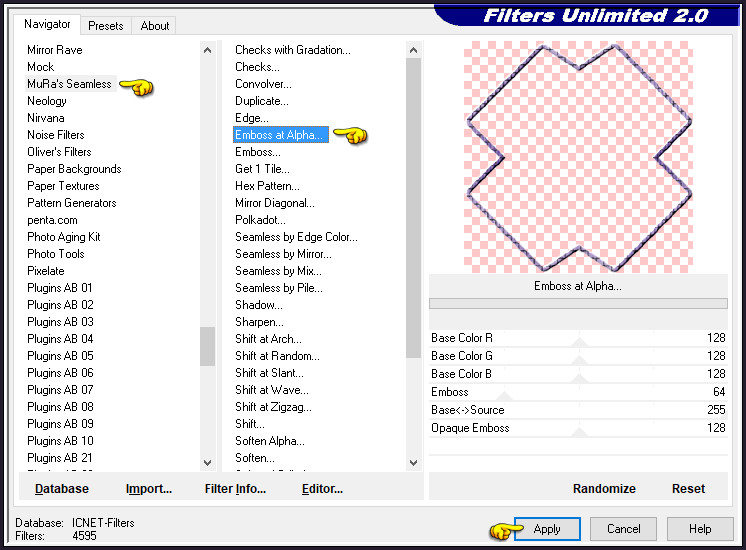
Selecties - Niets selecteren.
Effecten - 3D-Effecten - Slagschaduw :
Verticaal = 0
Horizontaal = 13
Dekking = 80
Vervaging = 25
Kleur = 6de kleur
Herhaal nogmaals de Slagschaduw maar zet nu Horizontaal op -13, Verticaal blijft op 0 staan.

21.
Activeer de onderste laag in het Lagenpallet (= Samengevoegd).
Lagen - Nieuwe rasterlaag.
Vul deze laag met de 7de kleur.
Open uit de materialen het Masker "Masque_animabelle_paques_2016" en minimaliseer het.
Ga terug naar je werkje.
Lagen - Nieuwe maskerlaag - Uit afbeelding :
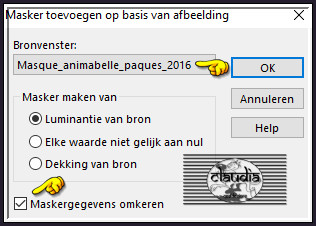
Lagen - Dupliceren.
Lagen - Samenvoegen - Groep samenvoegen.

22.
Lagen - Dupliceren.
Afbeelding - Spiegelen - Horizontaal spiegelen.
Afbeelding - Spiegelen - Verticaal spiegelen (= Omdraaien).
Lagen - Samenvoegen - Omlaag samenvoegen.

23.
Lagen - Dupliceren.
Effecten - Textuureffecten - Mozaïek - glas :
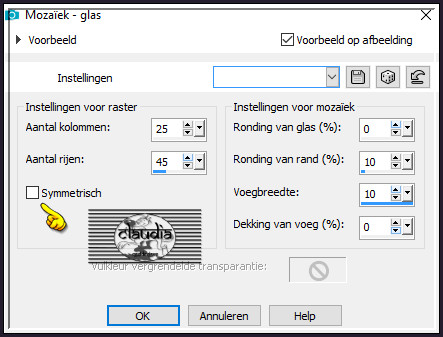

24.
Selecties - Selectie laden/opslaan - Selectie laden uit alfkanaal : Sélection #3
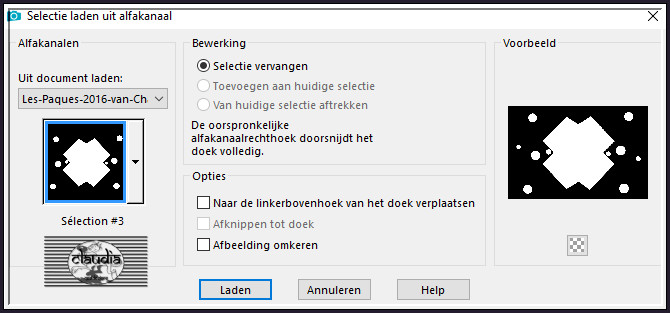
Druk 1 x op de Delete toets op het toetsenbord.
Selecties - Niets selecteren.

25.
Afbeelding - Randen toevoegen : 10 px met de 3de kleur, Symmetrisch aangevinkt.
Effecten - Insteekfilters - <I.C.NET Software> - Filters Unlimited 2.0 - Buttons & Frames - Rectangular Button :
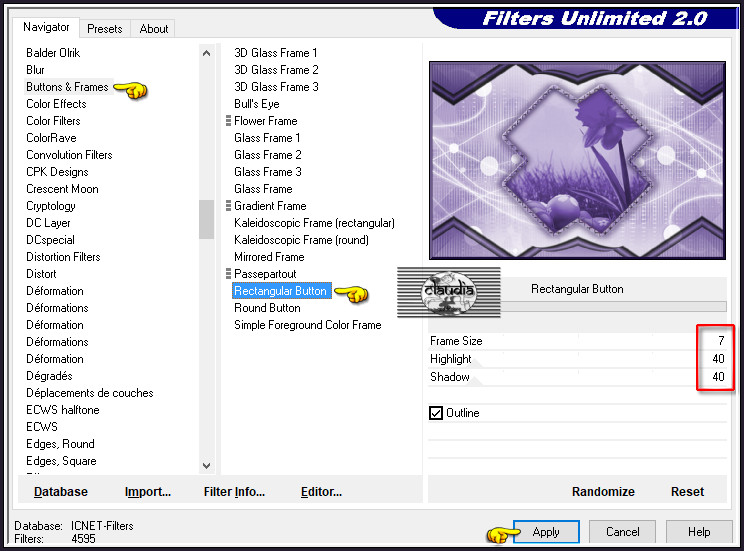

26.
Lagen - Laag maken van achtergrondlaag.
Afbeelding - Formaat wijzigen :
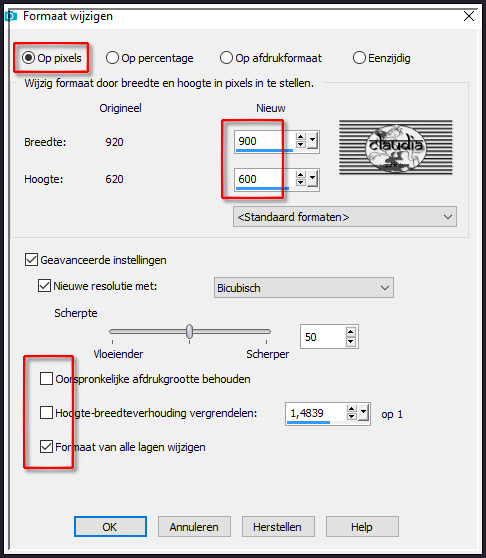

27.
Lagen - Dupliceren.
Afbeelding - Formaat wijzigen :
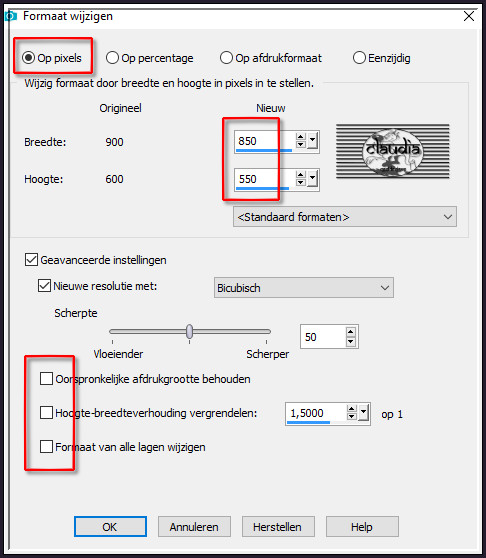
Aanpassen - Scherpte - Verscherpen.

28.
Activeer de onderste laag in het Lagenpallet (= Raster 1).
Aanpassen - Vervagen - Radiaal vervagen :
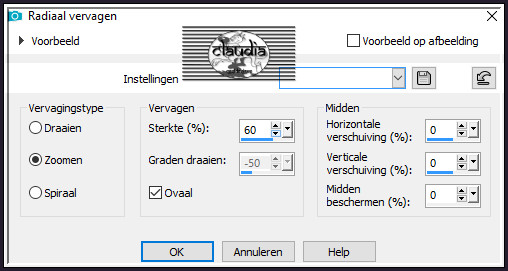

29.
Effecten - Insteekfilters - <I.C.NET Software> - Filters Unlimited 2.0 - &<BKg Kaleidoscope> - Kaleidoscope - Kaleidoscope 1 :
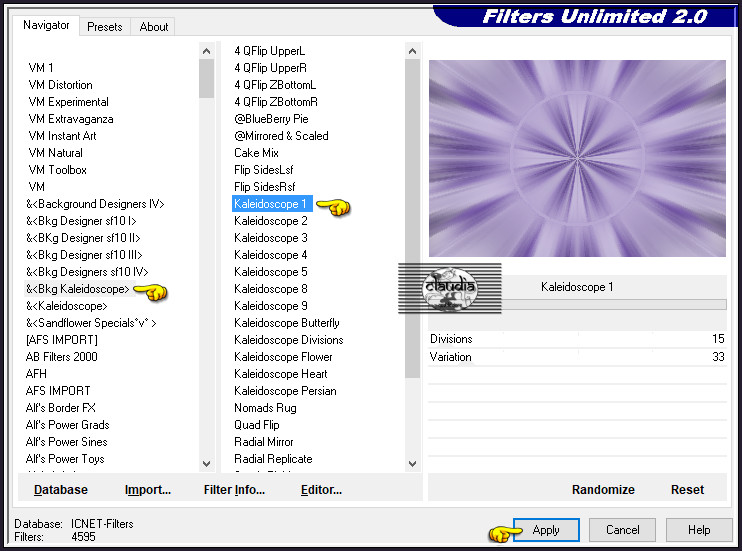

30.
Lagen - Dupliceren.
Effecten - Insteekfilters - <I.C.NET Software> - Filters Unlimited 2.0 - Graphics Plus - Cross Shadow :
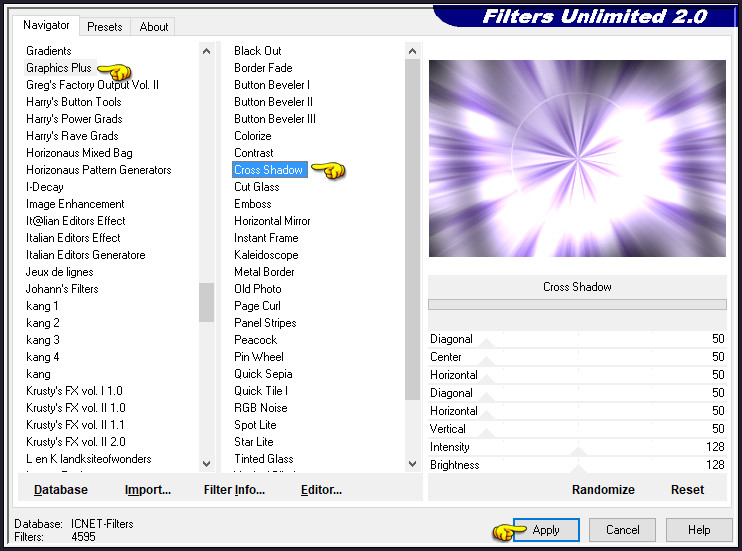
Lagen - Eigenschappen : zet de Mengmodus van deze laag op Luminantie (oud).
Aanpassen - Scherpte - Nog scherper.
Lagen - Samenvoegen - Zichtbare lagen samenvoegen.

31.
Open jouw zelfgekozen 1ste decoratie tube (de kleine tube voor in de hoeken).
Bewerken - Kopiëren.
Ga terug naar je werkje.
Bewerken - Plakken als nieuwe laag.
Wijzig het formaat van de tube als dit nodig is en verscherp het.
Plaats de tube links bovenaan :

Lagen - Eigenschappen : zet de Mengmodus van deze laag op Luminantie (oud) of je mag het ook zo laten.
Effecten - Insteekfilters - <I.C.NET Software> - Filters Unlimited 2.0 - Simple - Top Left Mirror :
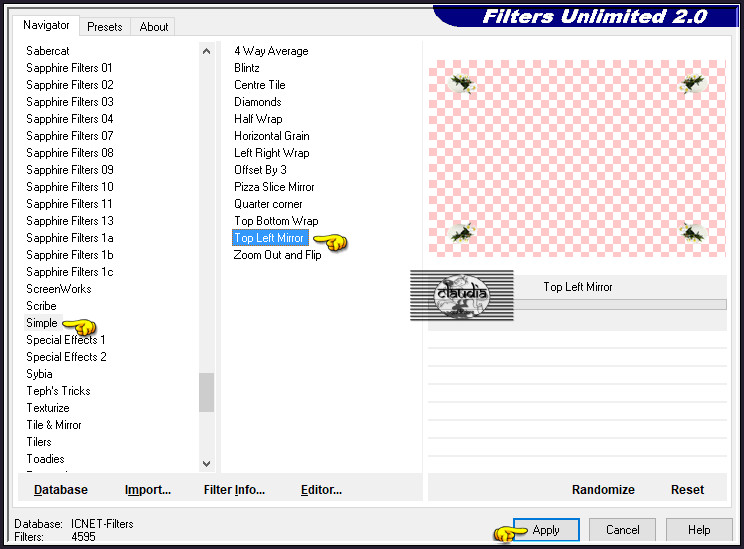
Effecten - 3D-Effecten - Slagschaduw :
Verticaal = 0
Horizontaal = 0
Dekking = 100
Vervaging = 9
Kleur = 8ste kleur

32.
Open nu de 2 (of 3) andere tubes die je gekozen had voor deze les.
Bewerken - Kopiëren.
Ga terug naar je werkje.
Bewerken - Plakken als nieuwe laag.
Wijzig het formaat van beide tubes als dit nodig en verscherp ze.
Plaats de tubes naar eigen inzicht :



Geef de tubes een lichte Slagschaduw naar keuze.

33.
Afbeelding - Randen toevoegen : 1 px met de 3de kleur, Symmetrisch aangevinkt.
Lagen - Nieuwe rasterlaag.
Plaats hierop jouw watermerk.
Lagen - Samenvoegen - Alle lagen samenvoegen.
Sla je werkje op als JPG-formaat en daarmee ben je aan het einde gekomen van deze mooie les van Animabelle.
© Claudia - April 2022.





